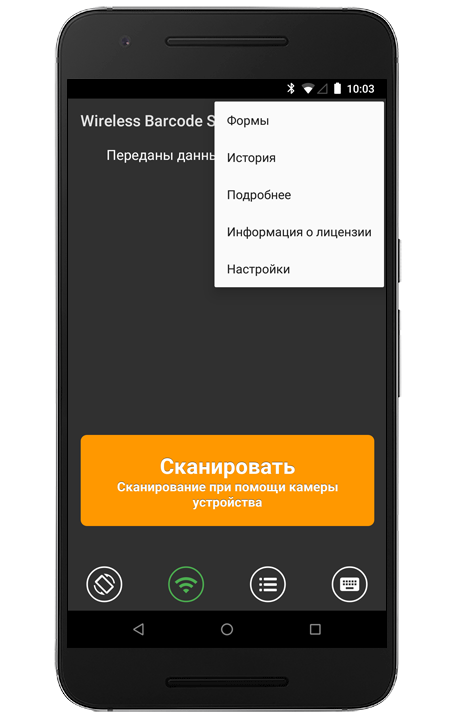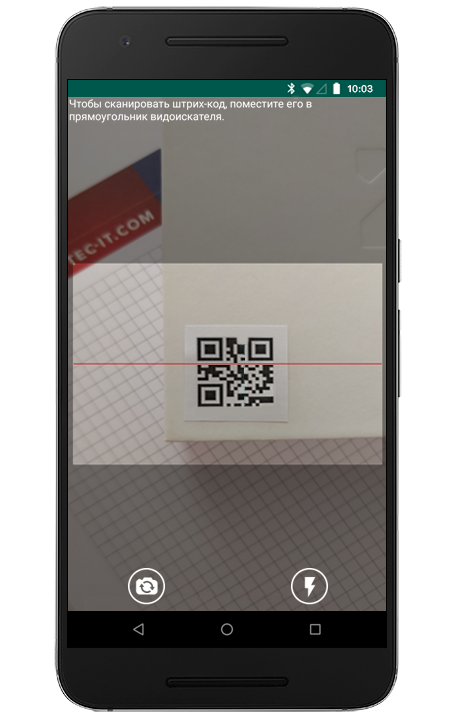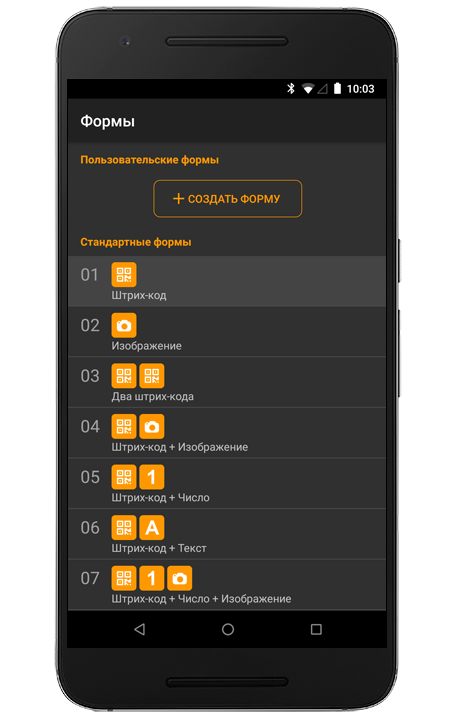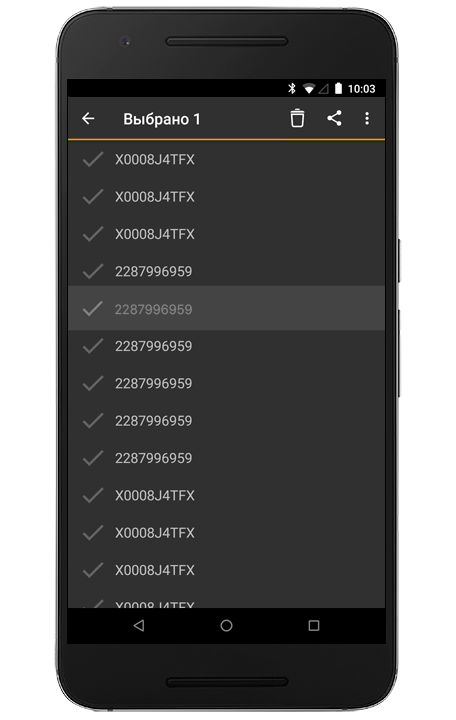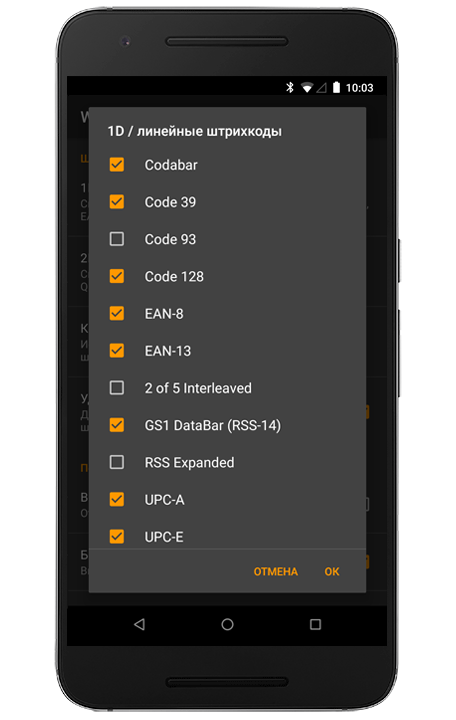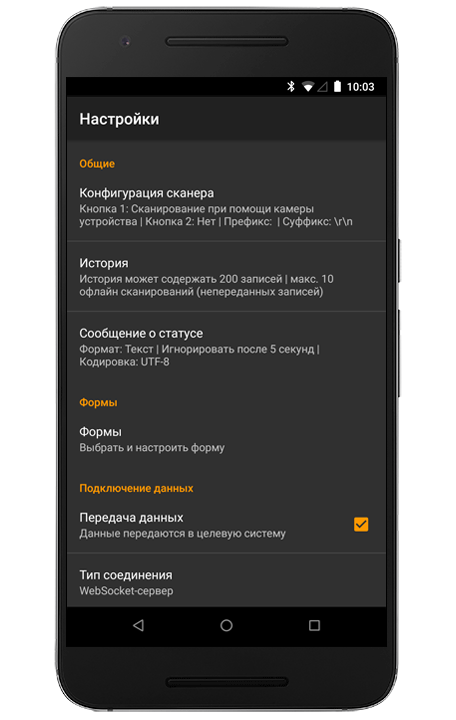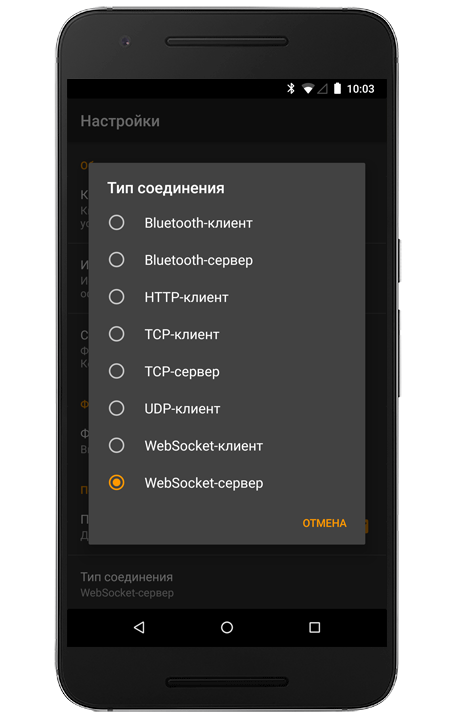- Начало
- Загрузка и установка
- Пользовательский интерфейс
- Сканирование
- Статусные сообщения
- Формы
- История
- Настройки
- Конфиденциальность и безопасность
Начало
Приложение для беспроводного сканирования штрихкодов Wireless Barcode Scanner превращает Ваш Android смартфон или планшет в профессиональный сканер штрихкодов с превосходными возможностями коммуникации. Данное решение было разработано TEC-IT в качестве выгодной и гибкой альтернативы аппаратным сканерам. Приложение считывает линейные и двухмерные (2D) штрихкоды, а также поддерживает протоколы Bluetooth, TCP/IP, UDP, HTTP и WebSocket.
Загрузка и установка
Приложение для беспроводного сканирования Wireless Barcode Scanner можно протестировать как бесплатную демо-версию. Данная версия иногда заменяет отсканированные данные демо-текстом. Чтобы снять это ограничение, мы рекомендуем приобрести полную версию (через покупку в приложении). Скачать приложение можно по ссылкам ниже:
- Wireless Barcode Scanner для Android (Google Play)
- Для пользователей, которым необходима корпоративная лицензия, TEC-IT предлагает специальную версию приложения для массового лицензирования
Начальная настройка
После установки требуется выполнить следующие шаги:
- Конфигурация
При первом запуске приложения Вам нужно указать, хотите ли Вы передавать данные в удаленную целевую систему или сохранить их локально. Конфигурацию можно изменить в любое время в разделе Настройки > Подключение данных > Передача данных. - Тип соединения
Для настройки передачи данных, выберите нужный тип подключения (Bluetooth, TCP, WebSocket и т.д.). Тип подключения можно изменить в любое время в разделе Настройки > Подключение данных > Тип соединения. - Разрешения для приложения
Затем приложение просит Вас предоставить необходимые разрешения (Камера, Местоположение, Хранилище). Разрешения приложения можно изменить в любое время в разделе Настройки > О приложении > Разрешения.
Пользовательский интерфейс
Меню
Главное меню ( ⋮ ) содержит следующие пункты:
- Формы
Выберите стандартную форму ввода данных или используйте встроенный редактор форм, чтобы создать собственную форму или поделиться ею. - История
Содержит перечень последних собранных данных. - Подробнее
Содержит детали последних статусных сообщений. - Информация о лицензии
Покупка и управление лицензией. - Настройки
Настройка множества опций для поддерживаемых типов штрих-кодов, кодировки, камеры-сканера, истории и т.д.
Панель инструментов
Блокировка вращения
Приложением можно пользоваться в портретной или альбомной ориентации. Зафиксируйте нужную ориентацию, нажав на данную кнопку.
Статус соединения
Показывает текущее состояние соединения соответствующим цветом (подробнее в следующем пункте).
Формы
Нажмите, чтобы выбрать желаемую форму для сбора данных.
Ручной ввод
Нажмите, чтобы ввести данные штрих-кода вручную.
Статусы подключения
Зеленый значок указывает на то, что соединение с Вашей целевой системой установлено, отправленные данные будут переданы подключенной целевой системе.
Серый значок указывает, что опция передачи данных не настроена, данные сохраняются локально на устройстве.
Красный значок указывает на ошибку соединения, данные не могут быть переданы и будут сохраняться локально. Пожалуйста, проверьте подключение к Интернету и конфигурацию передачи данных.
Если у вас возникли проблемы с настройкой подключения, пожалуйста, свяжитесь с нашей службой поддержки!
Сканирование
Вид Сканирования
Для сканирования штрихкодов приложение Wireless Barcode Scanner использует встроенную камеру устройства. Нажатие на кнопку «Сканировать» переводит приложение в Вид Сканирования. Расположите штрихкод внутри четырехугольника таким образом, чтобы видоискатель мог обнаружить штрихкод целиком.
Сканированные данные
Успешно считанный штрихкод сразу отображается над кнопкой сканирования. Данные сохраняются в локальное хранилище и автоматически передаются по указанному каналу связи
(подробнее в разделе Локальное хранилище).
Поддерживаемые штрих-коды
Приложение для беспроводного сканирования штрихкодов Wireless Barcode Scanner поддерживает большинство стандартных одномерных (1D)/линейных и двухмерных (2D) штрихкодов, таких как UPC-A, UPC-E, EAN-8, EAN-13, Code 39, Code 93, Code 128, 2 of 5 interleaved, Codabar, GS1 DataBar (RSS-14), RSS Expanded, QR-код, Data Matrix.
Пакетное сканирование
Активируйте режим пакетного сканирования, если Вам необходимо сериями последовательно сканировать большое количество штрихкодов.
Данную функцию можно активировать в Настройках.
Статусные сообщения
Приложение Wireless Barcode Scanner может отображать ответы сервера относительно передаваемых данных, так называемые Статусные сообщения. Поддерживаемые форматы сообщений: простой текст и HTML. Обратите внимание, что Вы можете настроить разные виды откликов (вибрация и/или сигнал) для различных типов ответов (например, для уведомления при успешном/неудавшемся/дублирующемся сканировании). В Настройках Вы можете включить/отключить опцию получения ответов, а также установить лимит времени для получения ответов.
Для получения более подробной информации свяжитесь с нами.
Формы
Формы ввода позволяют собирать и передавать комбинации различных типов ввода данных. В данном меню Вы можете выбрать один из готовых шаблонов ввода или же создать свой собственный. Если Вам необходим особый шаблон, по запросу мы также можем создать его для Вас.
Редактор форм ввода поддерживает на данный момент следующие типы ввода:
- Штрих-код
- Флажок
- Дата
- Дата и Время
- Изображение (сделать фотографию или добавить через файловый менеджер)
- Список
- Месторасположение
- Число (например, количество)
- Статический текст
- Секундомер
- Текст
- Время
Важно: Данные, полученные с помощью формы ввода Штрих-код передаются в формате простого текста. Данные всех других форм ввода передаются в формате JSON.
История
Приложение для беспроводного сканирования штрихкодов Wireless Barcode Scanner сохраняет полученные данные в Истории. История содержит перечень данных последних сканирований, включая такую информацию, как статус передачи, время сканирования, время отправления и полученное статусное сообщение.
Долгое нажатие на запись в Истории открывает окно с более подробной информацией, отображающей время сканирования/отправления и статусное сообщение. Выбранные в списке позиции можно удалить или пометить отправленными/неотправленными. Если включена передача данных, приложение попытается передать непереданные сообщения автоматически без дополнительных действий с Вашей стороны.
Откройте выпадающее меню ()
и выберите Историю. Доступны следующие действия:
Удалить выделенные записи из истории
Экспортировать выбранные элементы в виде файла CSV
Пометить записи как переданные или непереданные / посмотреть сведения
Настройки
Приложение для беспроводного сканирования штрихкодов Wireless Barcode Scanner дает возможность очень гибкой настройки с множеством опций. Чтобы войти в Настройки, нажмите иконку Меню и выберите Настройки. Вы можете изменить следующие настройки:
Статус лицензии
Просмотр текущей лицензии или покупка новой действующей лицензии.
Общие
Конфигурация сканера
Кнопки
В данной графе Вы можете конфигурировать кнопку/кнопки сканирования. В качестве сканера возможно использование камеры устройства по умолчанию или встраемого сканирующего механизма (при наличии).
Конфигурация фотосканера (используется камера устройства)
- Одномерные 1D / линейные штрихкоды
Включение или отключение опции распознания типов линейных штрихкодов. - Двухмерные 2D штрихкоды
Включение или отключение распознания двухмерных штрихкодов. - Кодировка штрихкодов
Доступные типы кодировок: автоматическая (по умолчанию), ASCII, латинский алфавит, UTF-8, UTF-16, корейский алфавит (949), русский алфавит (20866), японский алфавит (Shift-JIS), традиционный китайский (950) и традиционный китайский (Big5). - Удалить идентификатор символики
Включение или отключение идентификатора символики в начале данных штрихкода. - Вспышка
Включение или отключение использования вспышки при сканировании (пожалуйста, обратите внимание, что данная опция совместима не со всеми устройствами). - Режим автофокусировки
Включение или отключение автофокусировки при сканировании. Автофокусировка позволяет встроенной камере автоматически фокусироваться на сканируемом объекте. - Пакетное сканирование
Активация режима пакетного сканирования дает возможность последовательно сканировать большое количество штрихкодов. Чтобы остановить запущенный процесс сканирования в данном режиме, нажмите на Вашем устройстве кнопку Назад. - Пауза между сканированиями
Задайте значение в милисекундах для интервала между отдельными сканированиями в режиме пакетного сканирования.
Конфигурация для встраиваемого сканирующего механизма
Настройки для дополнительных встраиваемых сканеров, например, таких как Unitech PA700. Для получения рекомендаций по настройкам для других устройств, пожалуйста, свяжитесь с нами!
Префикс и суффикс
- Префикс
Вы можете задать значение префикса, присоединяемого непосредственно в начале к данным сканирования. - Суффикс
Вы можете задать значение суффикса, присоединяемого к данным сканирования в конце.
Офлайн/Онлайн
- Локальное хранилище
Позволяет открывать и редактировать локальное хранилище. - Объем
Вы можете задать максимальное количество хранимых записей. - Сканирование офлайн
Задайте максимальное количество сканирований при отсутствии соединения. - Отправлять уведомления об ошибках
Установить количество сообщений об ошибках, после которых приложение должно переходить в режим офлайн. - Интервал между повторными отправлениями
Отправлять с заданным интервалом неотправленные в режиме офлайн данные. - Время ожидания
Задать время ожидания для статусного сообщения.
Статусное сообщение
- Статусные сообщения
Включение или отключение отображения статусных сообщений, полученных от целевой системы. - Формат HTML
Вы можете уточнить формат статусных сообщений (простой текст / HTML). - Период действия
Указание периода действия для показываемых уведомлений. - Минимальное время отображения
Задайте минимальное время отображения информационных сообщений. - Максимальное время отображения
Задайте максимальное время отображения информационных сообщений. - Тип кодировки
Задайте тип кодировки информационных сообщений.
Подключение данных
- Передача данных
Укажите, будут ли данные переданы или будут храниться локально. - Типы подключений
— Локальное хранение
— Bluetooth-клиент
— Bluetooth-сервер
— HTTP-клиент
— TCP-клиент
— TCP-сервет
— UDP-клиент
— WebSocket -клиент
— WebSocket-сервер - Конфигурация
Укажите подключенное устройство, имя хоста или IP адрес (для клиентского соединения). - Запрашивать настройки
Если данная опция отмечена флажком, то приложение будет запрашивать настройки после каждого запуска программы. Если отметка флажком отсутствует, установки берутся из меню Настроек.
Поведение
- Ручной ввод штрихкодов
Вы можете разрешать или запрещать ручной ввод штрихкода. - Отклик при успешном выполнении
Вы можете выбрать звуковой сигнал и/или вибрацию или же деактивировать обе опции. - Отклик при ошибке
Вы можете выбрать звуковой сигнал и/или вибрацию или же деактивировать обе опции. - Отклик при смене статуса канала связи
Вы можете выбрать звуковой сигнал и/или вибрацию или же деактивировать обе опции. - Спящий режим
Включите или отключите опцию свящего режима.
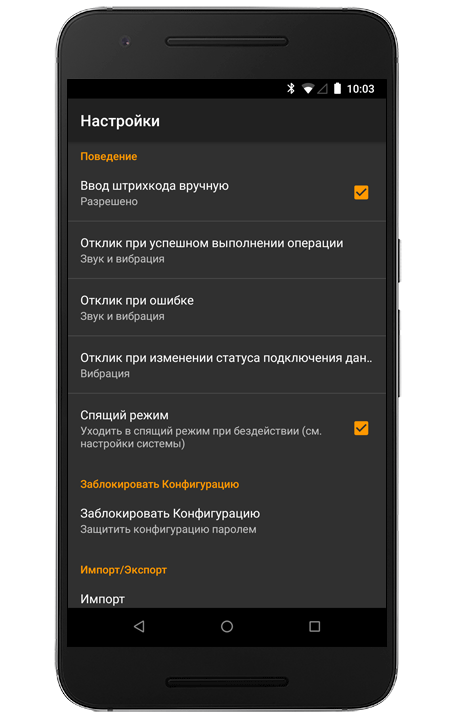
Заблокировать конфигурацию
Чтобы защитить конфигурацию, активируйте данную функцию и установите пароль. Опция очень полезна, если несколько сотрудников используют приложение с одинаковыми настройками (например, для стандартизированного сбора данных по всей компании). Если опция активирована, Вы можете защитить паролем любой их следующих разделов:
- Заблокировать Настройки
Если активировано, чтобы открыть Настройки, необходимо ввести пароль. - Заблокировать Редактор форм
Если активировано, необходимо ввести пароль, чтобы создать/редактировать/удалить формы. - Заблокировать Выбор форм
Если активировано, необходимо ввести пароль, чтобы выбрать другую форму.
Импорт/Экспорт
- Импорт
Импортируйте настройки из конфигурационного файла. - Экспорт
Экспортируйте настройки в файл.
О продукте
Информация о лицензии
Просмотр данных о текущей лицензии или покупка новой лицензии.
Подробнее
- Разрешения приложения
Установите разрешения для Вашего приложения. - Краткое руководство пользователя
Руководство пользователя по Wireless Barcode Scanner будет показано в файле HTML. - Блог TEC-IT
Посетите блог TEC-IT. - Видео YouTube
На нашем канале YouTube Вы найдете множество полезных видео о наших программных продуктах. - Конфиденциальность
Политика конфиденциальности и условия использования. - ID устройства
Идентификационный номер устройства смартфона или планшета. - Подробнее
Отображает текущую версию приложения и права использования.
Конфиденциальность и безопасность
TEC-IT уважает Вашу частную жизнь. Ваши данные в безопасности.
Wireless Barcodescanner не протоколирует, не хранит и не перенаправляет вводимый текст, пароли или иные личные данные. Пожалуйста, свяжитесь с нами, если по нашему продукту у Вас есть вопросы касательно фишинга, перехвата данных ввода или шпионского ПО.
Беспроводной сканер штрих-кода ScanAvenger
СОСТОЯНИЕ ОПИСАНИЕ
Светодиодные
- Горит синий светодиод: Сканер включен и подключен
- Красный светодиод горит: Зарядка
- Не горит свет: Сканер не подключен к какому-либо устройству
Зуммер
- Длинный звуковой сигнал: включение / выключение питания
- Короткий звуковой сигнал (низкая частота): сканирование обычного штрих-кода, парное или беспроводное соединение успешно
- 5 коротких звуковых сигналов (низкая частота) и остановка сканирования: Батарея без электричества
- 3 коротких звуковых сигнала (низкая частота): отключение беспроводной связи
Чтобы правильно использовать сканер штрих-кода, внимательно прочтите инструкцию. Рекомендуется сохранить это руководство для использования в будущем.
Никакая часть данной публикации не может быть воспроизведена или распространена в любой форме без письменного разрешения ScanAvenger. ScanAvenger оставляет за собой право дать окончательную интерпретацию вышеуказанного заявления.
Если у вас возникнут какие-либо проблемы с вашим продуктом, свяжитесь с нами по электронной почте по адресу helpdesk@ccheck.global
При обращении в нашу службу поддержки не забудьте указать номер вашего заказа и модель сканера.
- Тип сканера: CCD
- Источник света: красный свет LED 525 ± 10 нм
- CPU: 32-битный
- Разрешение: 2500
- Разрешение: 3mil
- Скорость декодирования: 300 сканирований / с
- Глубина резкости: 30mm-700mm
- Режим сканирования: ручной, непрерывный, автоопределение
- Угол сканирования: ± 60˚, рулон: ± 30˚, перекос: ± 60˚
- Контрастность печати: ≥20%
- Беспроводная связь: 2.4 ГГц = 150 метров, Bluetooth
- расстояние: 30 метров (открытое расстояние)
- Хранение: 16Мб (более 100,000 кодов товаров)
- Емкость батареи: 2200 мАч
- Время зарядки: прибл. 3 часов
- Время непрерывной работы: ≥16 часов
- Связь: USB, беспроводной 2.4 ГГц, беспроводной Bluetooth 4.2
- Источник питания: 5 В постоянного тока при 130 мА (работа)
- Рабочая температура: от 0 ° C до 50 ° C
- Хранение: от -30˚C до 60˚C
- Влажность: от 5% до 95% (без конденсации)
- Высота падения: 1.5 мCE,
- Сертификат: FCC, RoHS
Чтобы получить расширенное руководство пользователя или задать вопросы, напишите нам по адресу helpdesk@ccheck.global
Как подключить сканер с помощью USB Wireless Dongle:
- Включите сканер, нажав кнопку
- Вставьте USB-ключ в USB-порт компьютера.
- Подождите 30 секунд, пока устройства не подключатся автоматически, и вы готовы к работе.
* Если у вас возникнут проблемы с подключением сканера к беспроводному USB-ключу, ознакомьтесь с инструкциями на странице 7 данного руководства или отправьте письмо по адресу helpdesk@ccheck.gobal для получения поддержки.
Как подключить сканер через Bluetooth к мобильному телефону, планшету или другим устройствам Bluetooth:
- Удерживайте кнопку сканера нажатой не менее 8 секунд. Индикатор на задней панели сканера начнет мигать синим.
- Когда индикатор сканера мигает синим, вы можете подключить его к мобильному устройству. На мобильном телефоне / планшете перейдите к устройствам Bluetooth, найдите «ScanAvanger HID» и нажмите «СОПРЯЖЕНИЕ».
- Вы готовы к работе.
Помните, что вы можете включить / выключить клавиатуру мобильного телефона / планшета, дважды нажав кнопку сканера.
Для проверки откройте документ Word или заметки и попробуйте отсканировать обычный штрих-код (не штрих-код конфигурации из руководства пользователя).
В любой момент, если вы хотите выйти из режима настройки, дважды нажмите кнопку на сканере.
Если у вас есть какие-либо вопросы по настройке или настройке сканера, напишите нам по адресу helpdesk@ccheck.gobal . Наша служба поддержки работает 24/7 — 365 дней в году.
Настройка ВРЕМЕНИ СНА
Чтобы получить расширенное руководство пользователя или задать вопросы, напишите нам по адресу helpdesk@ccheck.global
Режимы связи
По умолчанию сканер настроен на подключение к адаптеру.
Все, что вам нужно сделать, это подключить ключ к компьютеру, и он подключится автоматически.
Подробную информацию см. На странице 4 данного руководства.
Если вы хотите подключить сканер к устройству Bluetooth, следуйте инструкциям на странице 4.
После подключения сканера к устройству Bluetooth, если вы хотите вернуться в режим беспроводного ключа, все, что вам нужно сделать, это отсканировать штрих-код ниже:
Если по какой-либо причине у вас возникают проблемы с подключением Bluetooth, мы рекомендуем вам удалить сканер со своих устройств Bluetooth на мобильном телефоне и выполнить шаги на странице 4, чтобы снова настроить сканер через Bluetooth.
Для режимов Bluetooth SPP и BLE свяжитесь с нами по адресу helpdesk@ccheck.global
Если сканер штрих-кода работает за пределами диапазона передачи, рекомендуется использовать режим хранения.
В режиме хранения отсканированные данные автоматически сохраняются во внутренней памяти сканера.
Чтобы войти в режим хранения, отсканируйте штрих-код ниже:
Примечание:
Во время загрузки данных убедитесь, что соединение беспроводного сигнала хорошее.
Данные также можно загружать с помощью кабеля.
Чтобы получить расширенное руководство пользователя или задать вопросы, напишите нам по адресу helpdesk@ccheck.global
Сканируя штрих-код «Очистить данные», вы навсегда удалите все штрих-коды, хранящиеся в памяти сканера.
Убедитесь, что вы загрузили их в первую очередь
Если в любой stagЕсли вы случайно сканируете коды конфигурации, и сканер перестает работать, отсканируйте приведенный ниже
Код «Восстановить параметры беспроводной связи» для сброса всех настроек беспроводной сети до значений по умолчанию.
ВЫШЕ ТОЛЬКО СБРОС ПАРАМЕТРОВ БЕСПРОВОДНОЙ СИСТЕМЫ.
ЕСЛИ ВЫ ХОТИТЕ ПОЛНОСТЬЮ СБРОСИТЬ
СКАНЕР К ЗАВОДСКИМ НАСТРОЙКАМ
напишите в службу поддержки, чтобы получить подробную информацию о том, как это сделать. Сброс занимает всего 20 секунд.
Настройки скрытого персонажа
Этот продукт поддерживает скрытие нескольких символов.
Мы включили скрытие до 4 символов.
Если вы хотите скрыть больше, свяжитесь с нами.
A: Выберите, хотите ли вы скрыть символы спереди или сзади штрих-кода:
B: выберите, сколько символов вы хотите скрыть (отсканируйте только 1 штрих-код)
Настройки чувствительности к регистру
См. Параметры ниже, чтобы изменить регистр всех букв в отсканированном штрих-коде на прописные или строчные.
Мы не любим рубить деревья, чтобы напечатать более 100 страниц руководств пользователя, которые читают только 1.9% клиентов.
Если вам нужно расширенное руководство пользователя, напишите нам по адресу helpdesk@ccheck.global для цифровой копии.
Документы / Ресурсы
-
Инструкции по эксплуатации
21
Языки:
HP Wireless Barcode Scanner инструкция по эксплуатации
(290 страниц)
- Языки:Английский
-
Тип:
PDF -
Размер:
8.89 MB
Просмотр
HP Wireless Barcode Scanner инструкция по эксплуатации
(38 страниц)
- Языки:Английский
-
Тип:
PDF -
Размер:
1.12 MB
Просмотр
HP Wireless Barcode Scanner инструкция по эксплуатации
(48 страниц)
- Языки:Английский
-
Тип:
PDF -
Размер:
1.31 MB
Просмотр
HP Wireless Barcode Scanner инструкция по эксплуатации
(39 страниц)
- Языки:Словенский
-
Тип:
PDF -
Размер:
1.12 MB
Просмотр
HP Wireless Barcode Scanner инструкция по эксплуатации
(39 страниц)
- Языки:Турецкий
-
Тип:
PDF -
Размер:
1.17 MB
Просмотр
HP Wireless Barcode Scanner инструкция по эксплуатации
(52 страницы)
- Языки:Испанский
-
Тип:
PDF -
Размер:
1.32 MB
Просмотр
HP Wireless Barcode Scanner инструкция по эксплуатации
(39 страниц)
- Языки:Испанский
-
Тип:
PDF -
Размер:
1.12 MB
Просмотр
HP Wireless Barcode Scanner инструкция по эксплуатации
(40 страниц)
- Языки:Тайский
-
Тип:
PDF -
Размер:
1.38 MB
Просмотр
HP Wireless Barcode Scanner инструкция по эксплуатации
(40 страниц)
- Языки:Португальский
-
Тип:
PDF -
Размер:
1.14 MB
Просмотр
HP Wireless Barcode Scanner инструкция по эксплуатации
(37 страниц)
- Языки:Китайский
-
Тип:
PDF -
Размер:
1.33 MB
Просмотр
HP Wireless Barcode Scanner инструкция по эксплуатации
(40 страниц)
- Языки:Индонезийский
-
Тип:
PDF -
Размер:
1.12 MB
Просмотр
HP Wireless Barcode Scanner инструкция по эксплуатации
(49 страниц)
- Языки:Португальский
-
Тип:
PDF -
Размер:
1.32 MB
Просмотр
HP Wireless Barcode Scanner инструкция по эксплуатации
(39 страниц)
- Языки:Португальский
-
Тип:
PDF -
Размер:
1.14 MB
Просмотр
HP Wireless Barcode Scanner инструкция по эксплуатации
(51 страница)
- Языки:Французский
-
Тип:
PDF -
Размер:
1.32 MB
Просмотр
HP Wireless Barcode Scanner инструкция по эксплуатации
(40 страниц)
- Языки:Французский
-
Тип:
PDF -
Размер:
1.13 MB
Просмотр
HP Wireless Barcode Scanner инструкция по эксплуатации
(38 страниц)
- Языки:Шведский
-
Тип:
PDF -
Размер:
1.15 MB
Просмотр
HP Wireless Barcode Scanner инструкция по эксплуатации
(39 страниц)
- Языки:Немецкий
-
Тип:
PDF -
Размер:
1.13 MB
Просмотр
HP Wireless Barcode Scanner инструкция по эксплуатации
(40 страниц)
- Языки:Нидерландский
-
Тип:
PDF -
Размер:
1.13 MB
Просмотр
HP Wireless Barcode Scanner инструкция по эксплуатации
(38 страниц)
- Языки:Иврит
-
Тип:
PDF -
Размер:
1.31 MB
Просмотр
HP Wireless Barcode Scanner инструкция по эксплуатации
(39 страниц)
- Языки:Датский
-
Тип:
PDF -
Размер:
1.13 MB
Просмотр
HP Wireless Barcode Scanner инструкция по эксплуатации
(39 страниц)
- Языки:Финский
-
Тип:
PDF -
Размер:
1.09 MB
Просмотр
На NoDevice можно скачать инструкцию по эксплуатации для HP Wireless Barcode Scanner. Руководство пользователя необходимо для ознакомления с правилами установки и эксплуатации HP Wireless Barcode Scanner. Инструкции по использованию помогут правильно настроить HP Wireless Barcode Scanner, исправить ошибки и выявить неполадки.